Firestick での HBO Max の遅延問題に対する 10 の簡単な修正 – TechCult
その他 / / May 11, 2023
HBO Max の視聴にハマっていますが、Firestick でストリームの遅れを経験していませんか? Firestick で HBO Max がなぜこんなに遅いのかわからないかもしれないため、これは問題になる可能性があります。 魅力的なコンテンツ ライブラリ HBO Max を問題なく視聴できないことにイライラしていませんか? このトラブルシューティング ガイドをお読みになり、手間なくストリーミングを開始してください。

目次
Firestick での HBO Max の遅延問題に対する 10 の簡単な修正
Amazon Firestick で HBO Max のすべてのバンドルを視聴できます。 ただし、お気に入りの番組や映画のストリーミング中に遅延が発生しても、心配する必要はありません。 今日の記事では、Firestick で HBO Max が非常に遅い理由を説明し、遅延の問題を解決する最も効果的な方法を紹介します。
素早い回答
Firestick で HBO Max アプリのキャッシュをクリアしてみてください。 その手順は次のとおりです。
1. に行く アマゾンファイアスティック設定.
2. ここで、 アプリケーション オプション。
3. ここで、 インストールされているアプリケーションの管理 オプション。
4. 次に、 HBOマックス アプリを選択して キャッシュの消去 オプション。
Firestick で HBO Max が非常に遅いのはなぜですか?
- HBO Max サーバーがダウンタイムに直面している場合、前述の問題が発生する可能性があります。
- Firestick で HBO Max が非常に遅いもう 1 つの考えられる理由は、 インターネット速度が遅い.
- 古い Firestick ファームウェアも、議論されている問題の原因である可能性があります。
- あなたのデバイス上の議論されているアプリケーションは古いです。
- 時間の経過とともにキャッシュが蓄積されると、ストリーミングが妨げられ、インターネット接続が遅くなる可能性があります。
方法 1: 基本的なトラブルシューティング方法
高度なトラブルシューティングを始める前に試せる一般的な方法をいくつか紹介しました。 したがって、これらの効率的かつ効果的な方法について学ぶために読み続けてください。
1A. 他のデバイスの接続を解除する
同じルーターに接続されているデバイスが多すぎると、インターネットの速度が遅くなることがあります。 したがって、ネットワークに接続されている他のデバイスを減らすか切断します。 ネットワークに接続されている他のデバイスを切断したら、問題が解決したかどうかを確認してください。
1B. ダウンロード/アップロードプロセスの停止
これらすべてのプロセスはトラフィックを増加させる可能性があるため、ネットワーク上で行われているダウンロードまたはアップロードのアクティビティを停止してください。 このようなプロセスには、ビデオ ゲームのプレイ、巨大なファイルのダウンロードなどが含まれます。
1C. ファイアスティックを再起動する
FirestickでHBO Maxの遅延を修正するもう1つの簡単で簡単な方法は、Firestickを再起動することです。 説明したデバイスを再起動すると、問題の原因となる可能性のある、破損したキャッシュ データなどの一時データが削除されます。 さらに、再起動するとストリーミング サービスへの接続がリセットされる可能性があるため、Firestick を再起動することで接続の問題を解決できます。 再起動する方法については、以下の手順をお読みください。
1. まず、 を押します。 ホームボタン リモコンで。

2. 次に、次へ進みます 設定.
3. さあ、選択してください 私のFire TV.
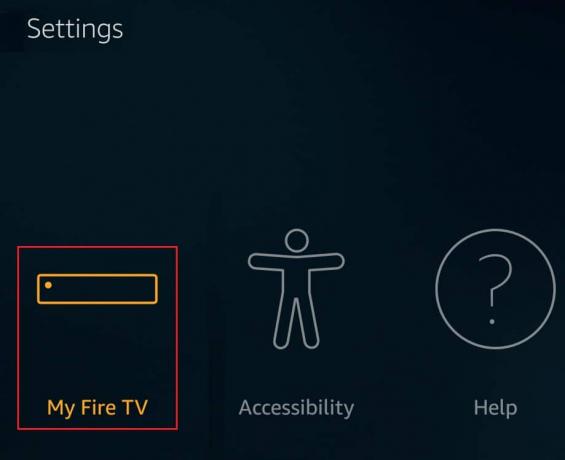
4. その後、選択してください 再起動.
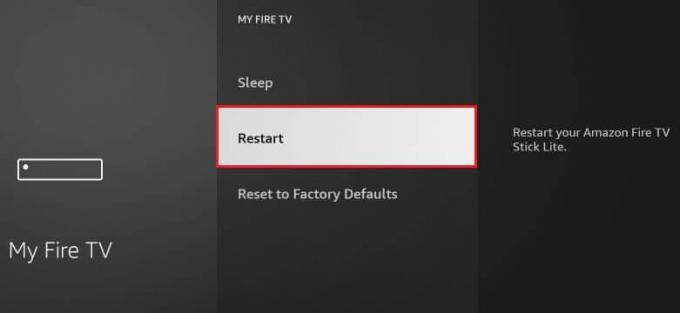
5. デバイスが再起動されるまで待ちます。 再起動したら、議論された問題が解決したかどうかを確認します。
こちらもお読みください: Firestick CBSエラーUVP 1011を修正
方法 2: HBO Max サーバーの稼働時間を待つ
サーバーがダウンしている場合、前述の問題が発生する可能性があります。 したがって、HBO Maxのサーバーステータスを確認する必要があります。 ダウンディテクター. サーバーにダウンタイムが発生している場合は、しばらく待つことをお勧めします。 念のため、サイトにはこう書かれています ユーザーの報告によると、HBO Max には現在問題はありません、エラーを修正するには、ここにリストされている他の方法を試すことをお勧めします。

方法 3: HBO Max を強制停止する
Firestick での HBO Max の遅延を解決するもう 1 つの方法は、アプリケーションを強制停止することです。 該当するアプリケーションを強制的に停止するには、以下の手順をお読みください。
1. まず、 を押します。 ホームボタン 数秒間。
2. さあ、ここに行ってください 設定.
3. 選ぶ アプリケーション.
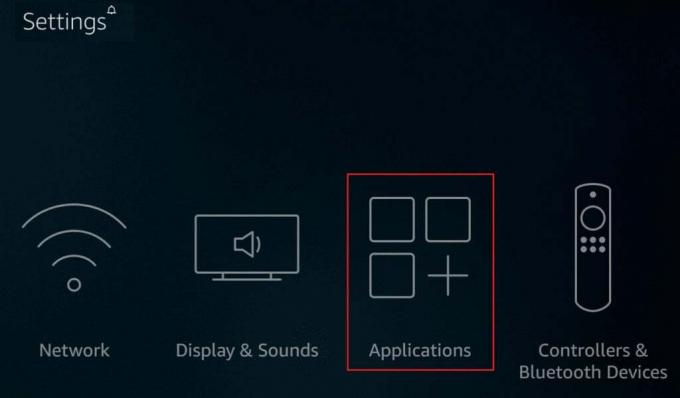
4. 選択する 管理対象のインストール済みアプリケーション.
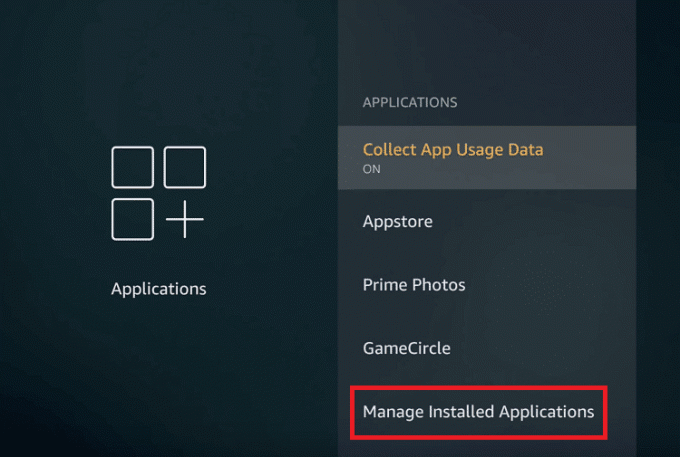
5. ハイライトして選択します HBOマックス.
6. 選択する 強制的に止める 画面上のメニューから。
7. その後、 アプリを再起動する 問題が解決したかどうかを確認してください。
方法 4: HBO Max に再ログインする
多くのユーザーから、議論されたアプリケーションに再ログインすると問題が解決したと報告を受けています。 最初にログアウトしてから、再度ログインする必要があります。 以下に示す手順を使用してください。
1. 初め、 ログイン に HBOマックス Webサイト。
![PC またはモバイル ブラウザで HBOMax Web サイトにアクセスし、[サインイン] をクリックします。](/f/69dbcef78a7b2463dc818739327f733e.png)
2. さあ、選んでください プロフィール。
3. 選択する デバイスの管理.
4. その後、Firestick TV を見つけて、 十字アイコン Firestick の前でサインアウトします。
5. 次、 ログイン 正しいログイン資格情報を入力して、関連するアプリケーションにアクセスします。
こちらもお読みください: PS4またはPS5でHBO Maxが動作しない問題を修正する方法
方法 5: インターネット接続のトラブルシューティング
遅いインターネット接続を修正するには、ルーターの電源を入れ直します。 インターネット速度が遅い場合は、別の Wi-Fi に接続できます。
2A. ルーターのパワーサイクル
ルーターの電源を入れ直すには、以下に示す手順を使用します。
1. まず、プラグを抜きます ルーターケーブル 電源ボードのソケットから。
2. その後、30~40秒ほど待ちます。
3. ルーターケーブルをソケットボードに再接続し、電源を入れます。

4. 次に、ルーターのライトを探して、Amazon Firestick TV で HBO Max を起動します。 問題が解決しない場合は、次の方法に進んでください
2B. 別のWi-Fiに接続する
まず、インターネットを使用してインターネット速度を測定します スピードテスト また Analiti – スピード テスト Wi-Fi アナライザー Amazonストアからのアプリケーション。 インターネット速度が遅い場合は、Amazon Firestick TV を別の Wi-Fi に接続できます。 別の Wi-Fi に接続するには、以下の手順に従ってください。
1. まず、 歯車アイコン、 ホーム画面の右側にあります。
2. その後、 通信網 オプション。

3. を選択 他のWi-Fi デバイスを接続する相手に選択します。
4. を入力します 正しいパスワード.
5. 最後に、選択します 接続 デバイスを Wi-Fi に接続します。
方法 6: Firestick を更新する
Amazon は、バグやその他の問題が確実に解決されるようにアップデートをリリースします。 さらに、Firestick のソフトウェアを更新すると、デバイスがスムーズに動作するようになります。 Firestick のアップデートに役立つ手順を提供しました。 したがって、Firestick を更新する方法については、次の手順をお読みください。
1. まず、FireTV リモコンを使用して、 ホームボタン.
2. その後、選択します 設定.
3. 次に選択します 私のFire TV.
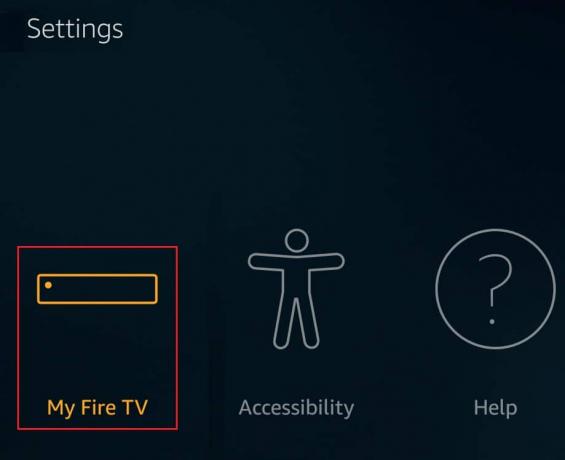
4. ここで、 だいたい オプション。
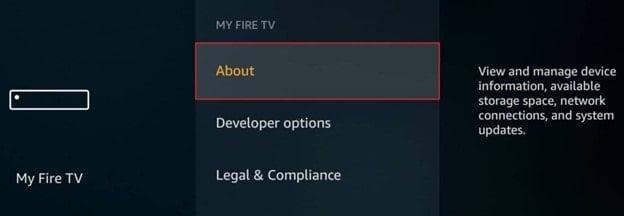
4. その後、選択します アップデートを確認. アップデートがある場合は、自動的にダウンロードされます。
5. 選ぶ システムアップデートのインストール アップデートがダウンロードされた後。
方法 7: HBO Max アプリを更新する
アプリケーションを更新すると、デバイス上でアプリがスムーズに実行されるようになります。 ただし、更新する前に、上記の方法で説明した手順を使用して Firestick を更新したことを確認してください。 関連するアプリケーションを更新する手順は次のとおりです。
1. まず、に行きます 設定 ホーム画面から。
2. 次に選択します アプリケーション。
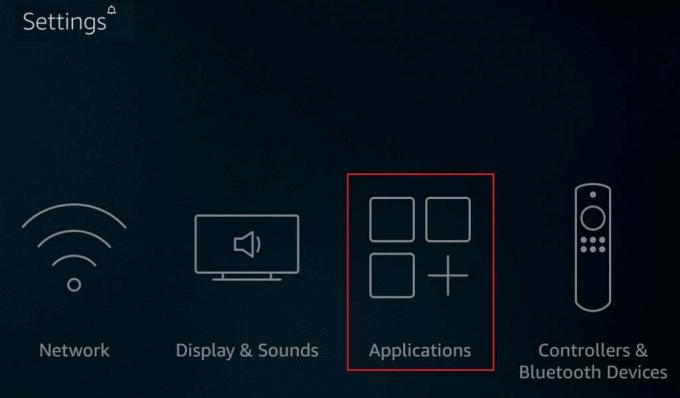
3. さあ、クリックしてください アプリストア オプション。
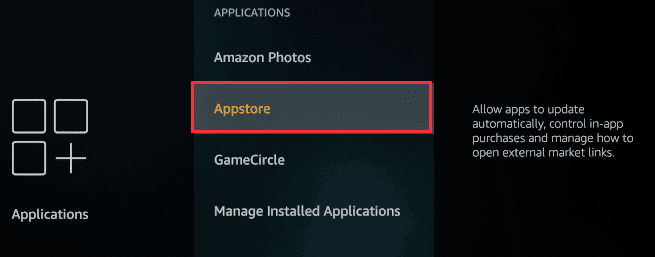
3. オンに切り替える 自動更新.
自動更新をオンに切り替えると、議論されているアプリケーションの更新が来るたびに、Firestick 上のすべてのアプリケーションが自動的に更新されます。
こちらもお読みください: HBO Maxがロード画面でスタックする問題を解決する10の方法
方法 8: HBO Max アプリのキャッシュをクリアする
Firestick で HBO Max が非常に遅い理由の 1 つは、キャッシュの破損です。 したがって、問題を解決するには、説明されているアプリケーションのキャッシュをクリアしてください。 HBO Max のキャッシュを削除するには、以下の手順に従ってください。
ノート: キャッシュとデータを削除した後、アプリケーションを再度使用するには、再度ログインしてください。
1. まず、 を押します。 ホームボタン.

2. その後、選択します 設定.
3. さあ、選択してください アプリケーション.
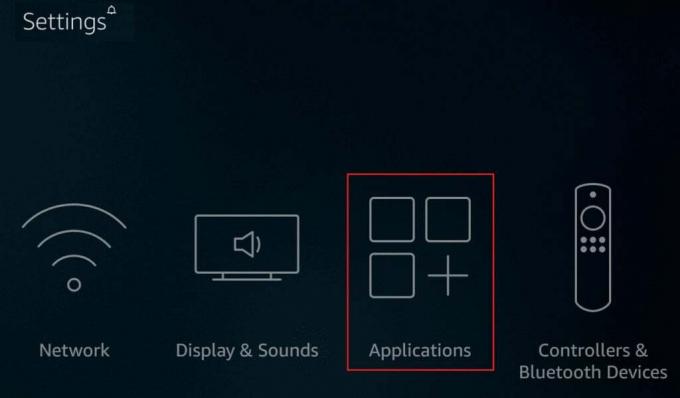
4. 次に、下にスクロールして選択します インストールされているアプリケーションの管理.
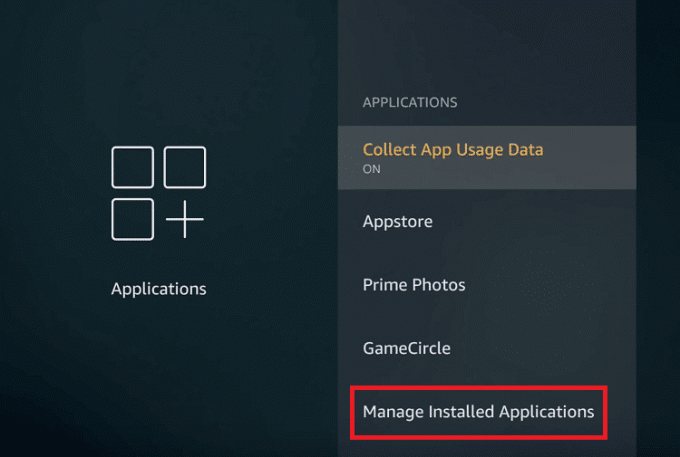
5. ここで、 HBOマックス アプリを使用してHBO Maxのキャッシュをクリアします。
6. 最後に選択します データのクリア と キャッシュの消去.
方法 9: HBO Max アプリを再インストールする
直面している問題は特定のアプリケーションに関連しているため、議論されているアプリケーションを再インストールする必要があります。 このためには、HBO max アプリをアンインストールしてから、再度ダウンロードする必要があります。 同じ手順を以下に示します。
1. を押します。 ホームボタン.

2. 次に、次へ進みます 設定.
3. ここで、選択します アプリケーション.
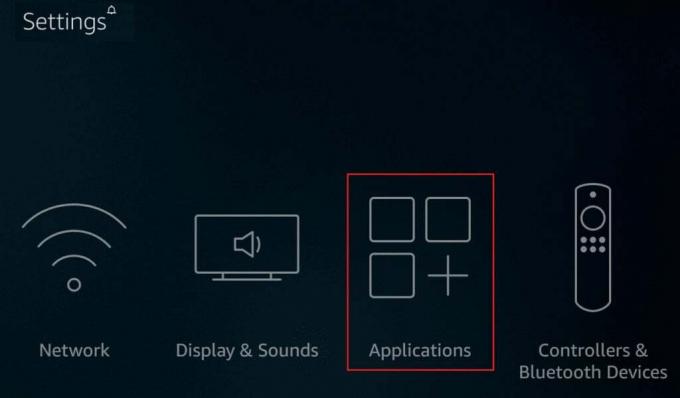
4. 選ぶ 管理対象のインストール済みアプリケーション.
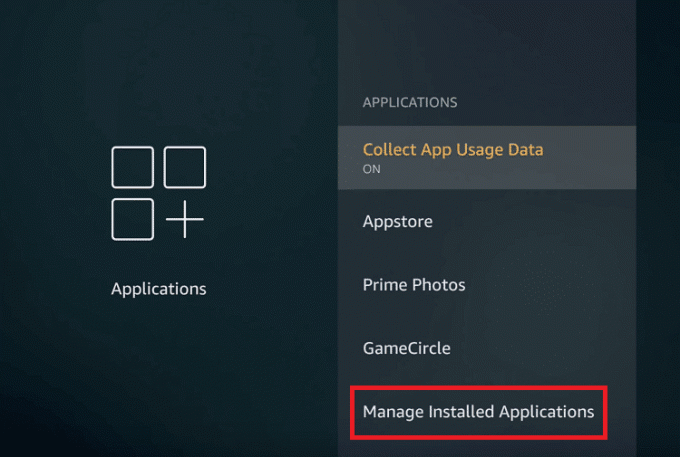
5. その後、 HBOマックス アプリ。
6. さあ、選択してください アンインストール メニューから。
7. クリック アンインストール もう一度オプションを選択してアクションを確認します。
8. 次に、 ホームページ そして、 検索アイコン.
9. 検索ボックスに「HBO Max」と入力し、同じ結果を選択します。
10. 議論されているアプリケーションを Firestick TV にダウンロードするには、次を選択します 得る.
11. ダウンロードが完了したら、説明したアプリを開いてサインインして続行します。
方法 10: Firestick をリセットする
上記の方法で問題を解決できない場合にのみ、この方法に従ってください。 また、この方法を実行した場合、ダウンロードしたすべてのアプリを再インストールする必要があります。
1. を押します。 ホームボタン.

2. を選択 設定 オプション。
3. 今すぐ選択してください 私のFire TV.
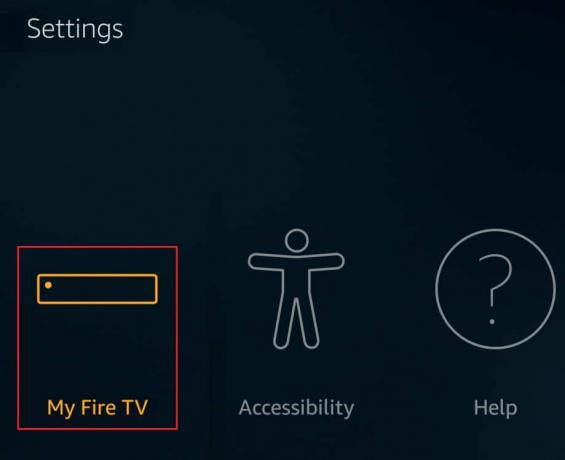
4. 次に、下にスクロールして選択します 工場出荷時のデフォルトにリセット.
ノート: PIN の入力を求められる場合があります。 そこで、PINを入力します。
4. 最後に、 リセット オプション。
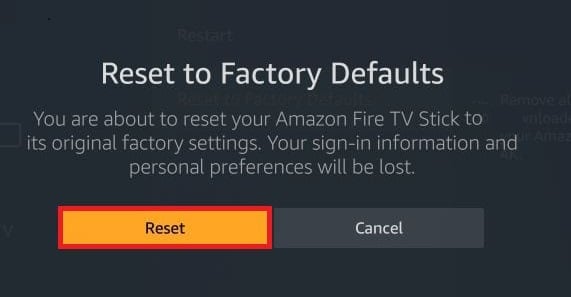
ノート: 上記のすべての方法で問題を解決できない場合は、別のデバイスを使用して HBO Max コンテンツを視聴できます。
この記事がお役に立てば幸いです。修正方法がわかりました。 Firestick で HBO Max が遅れる. ご質問がある場合は、以下のコメントセクションで質問してください。 喜んでお手伝いさせていただきます。 どの方法が効果的だったかも教えてください。 また、今後学びたいことも教えてください。
Elon は TechCult のテクノロジー ライターです。 彼は約 6 年間ハウツー ガイドを執筆しており、多くのトピックを取り上げてきました。 彼は、Windows、Android、および最新のトリックやヒントに関連するトピックを取り上げることが大好きです。



